Aplicațiile Android care vin pe Chromebook-uri ar putea fi foarte bine momentul definitoriu pentru platforma Google Chrome OS. În utilizarea de aplicații Android pe Chromebook, am descoperit că funcționalitatea Chromebookului sa multiplicat nenumărate. Cu toate acestea, există o captură, adică multe aplicații din Magazin Play nu sunt compatibile cu Chromebookul. De exemplu, aplicații cum ar fi WhatsApp, Instagram, Uber, Inbox prin Gmail, Chromecast, PayPal și altele sunt incompatibile din diferite motive, cum ar fi faptul că Play Store tratează Chromebookul ca tabletă Android 6.0, lipsa GPS-ului pe Chromebookuri etc.

Din fericire, puteți oricând să blocați aplicațiile Android prin intermediul fișierelor APK, însă Chromebook nativ nu suportă aceste fișiere. Vestea bună este că există o modalitate de a instala fișiere APK pe Chromebook și asta este pe cale să vă spunem. Deci, fără să mai vorbim, să mergem mai departe, nu?

Notă: Pentru a instala fișiere APK, va trebui să activați "Surse necunoscute", iar opțiunea este disponibilă numai pe Chromebookurile cu modul de dezvoltator activat. Pentru a face acest lucru, consultați postarea noastră detaliată privind modul de activare a modului pentru dezvoltatori de pe Chromebook.
Magazinul Play este disponibil în actualizarea Chrome OS 53 prin canalul dezvoltatorului și este disponibil numai pentru Chromebook Flip, de acum. Deci, înainte de a încerca să instalați toate fișierele APK, consultați postarea noastră despre cum puteți obține Magazin Play. Dacă aveți instalat sistemul de operare Chrome mai sus, iată pașii de instalare a fișierelor APK pe Chromebook:
1. În primul rând, veți avea nevoie de o aplicație de gestionare a fișierelor Android din Magazin Play. Deci, deschideți Magazin Play și instalați managerul de fișiere dorit. Am folosit Solid Explorer în testul nostru.
2. Apoi, descărcați fișierele APK ale aplicațiilor pe care doriți să le instalați de la APKMirror.com. Între timp, accesați Setările sistemului de operare Chrome și dați clic pe " Setările aplicației " din secțiunea Aplicații Android.

3. Ar trebui să se deschidă pagina cu setări Android. Iată, accesați secțiunea "Securitate" și activați "Surse necunoscute" .

4. Odată ce fișierul APK este descărcat, deschideți aplicația manager de fișiere și accesați folderul Descărcări . Aici, deschideți fișierul APK și ar trebui să vedeți interfața obișnuită de instalare a aplicației din Android. Apăsați pe " Install " ( Instalare ).

5. Instalarea aplicației ar putea dura puțin mai mult decât de obicei, dar vestea bună este că toate fișierele APK pe care am încercat să le instalați au fost instalate fără nici un fel de agitație. După instalarea aplicației, atingeți "Deschidere" pentru a începe să utilizați aplicația.

Notă : În timp ce majoritatea aplicațiilor se instalează prin intermediul rutei de fișiere APK, nu toate funcționează. De exemplu, Instagram funcționează bine, dar aplicații precum Uber, care necesită servicii de localizare, nu funcționează.

Utilizați aplicațiile Android care sunt incompatibile în Magazinul Play
A fost destul de ușor, nu-i așa? Prin urmare, acum puteți instala cu ușurință aplicații care sunt incompatibile cu Chromebookul din Magazinul Play. Așadar, instalați cu ușurință aplicațiile Android preferate pe Chromebook și anunțați-vă experiența. Sunați în secțiunea de comentarii de mai jos și răsfoiți mai multe articole legate de aplicațiile Android de pe Chromebook, deoarece descoperim mai multe despre ele.
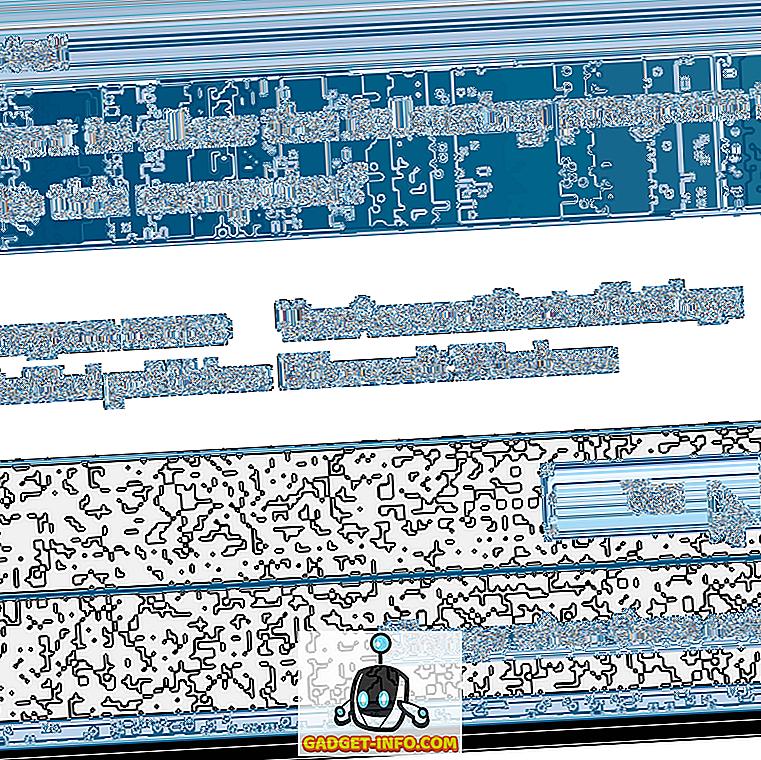

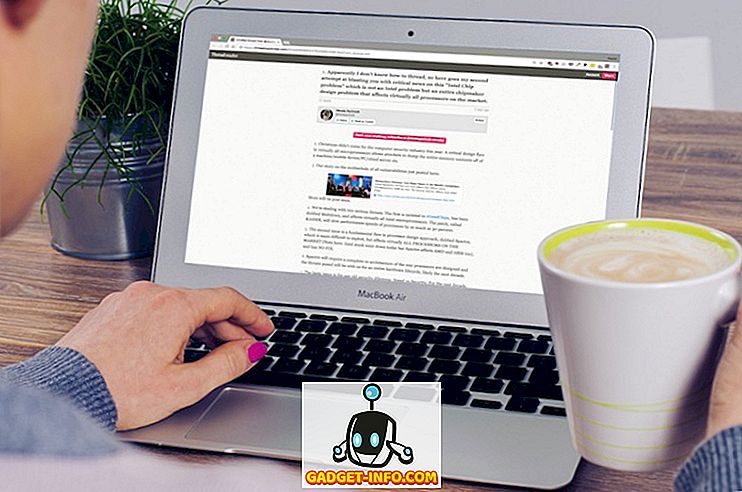






![social media - Schimbarea tendințelor pe Internet în 2011 [Infographic]](https://gadget-info.com/img/social-media/810/sharing-trends-internet-2011-2.jpg)